Come scaricare file da MEGA su iPad
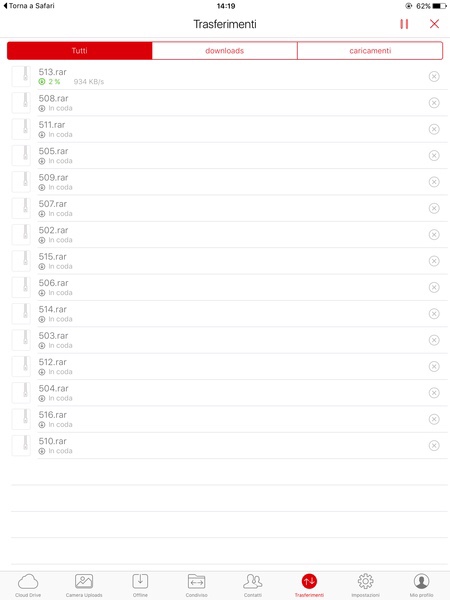
[adrotate banner=”1″]
Qualcuno di voi si ricorda del mitico Megaupload? Qualche anno fa, fino al 2012 in cui fu miseramente chiuso, se si voleva scaricare qualcosa si usava Megaupload. Era praticamente illimitato, la velocità di download era altissima, e soprattutto ci si trovava veramente di tutto. D'accordo, tante cose erano pirata, ma lo si usava anche per i file “normali”, per permettere di scaricarli ad altre persone, e la sua chiusura destò un grandissimo scalpore.
Ma oggi Megaupload è tornato, sotto un'altra forma che si chiama MEGA, e che si presenta come un servizio che permette di ospitare ben 50 GB dei nostri dati sui suoi server, in forma completamente gratuita. Altro che iCloud o Dropbox!
Ma scaricare i file da MEGA da iPad può risultare un po' complesso, perché il sito richiede Flash. E allora come poter fare per avere sul nostro iPad i file che vogliamo visualizzare in modalità offline?
Bisogna scaricare l'app MEGA, che si trova su App Store. Anche se sembra un'app alla stregua di Dropbox, ha una sua ragione di esistere ed è utilissima anche per scaricare i file degli altri, non solo i nostri. Per cui scaricatela e create un account gratuito.
- A questo punto si torna su Safari, e ci si collega al link MEGA sul quale è presente il file da scaricare. Si aprirà la classica finestra che ci dice che MEGA non è compatibile con il nostro iPad, ma si aprirà anche un'altra finestrella che ci chiede se per caso abbiamo già l'app scaricata sul dispositivo. Rispondiamo di si.
- Salteremo così da Safari all'app MEGA, in una finestra che ci chiede che cosa vogliamo fare del file in questione, se salvarlo in modalità offline o se salvarlo sul nostro spazio cloud. Io preferisco la seconda, per poi fare manualmente il download quando voglio. Il motivo è che il trasferimento da cloud a cloud impiega un secondo, e se il download si interrompe non devo cercare nuovamente il link per il download su internet, ma l'ho già lì, pronto.
- A questo punto, entriamo nella prima scheda dell'app, che sono i nostri file, e vedremo quello appena importato: premendo sulla “i”, sulla destra, potremo selezionare “Scarica per l'offline” ed inizierà il download. Quando questo sarà terminato troveremo il file nella sezione “Offline” dell'app.
- Adesso, entrando in quella sezione, potremo utilizzare la classica funzione “Apri in…” e scegliere l'app in cui vogliamo il nostro file venga aperto.
Un procedimento sicuramente un po' macchinoso, ma visto che per adesso non possiamo scaricare direttamente da browser risulta l'unica soluzione possibile per scaricare senza troppi problemi anche da MEGA.
Peccato solo che questo servizio non venga integrato in nessuna altra applicazione, a differenza di DropBox, OneDrive o simili.
[app 706857885]
[adrotate banner=”2″]
